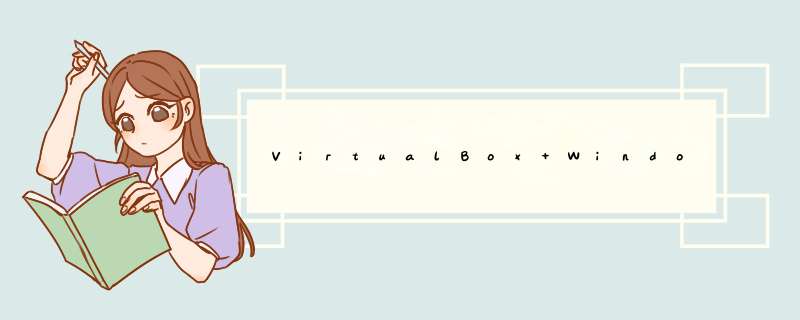
2. 单击选择【网络和共享中心】选项。
3. 单击选择【连接】打开网络状态。
4. 单击选择网络【属性】。
5. 选择【安装】。
6. 选择【服务】,之后【添加】。
7. 选择【从磁盘安装】
8. 选择【浏览】
9. 按照图中路径打开文件,/VirtualBox 前面的路径就是软件安装的路径。
VBoxNetlwf,全称为 VirtualBox NDIS 6.0 Lightweight Filter Driver。
10. 打开文件之后,就会有下面的路径,之后选择【确定】。
11. 选择【网络服务】之后【确定】。
12. 安装完成之后就会有下面的选项,之后就可以使用桥接网卡设置了。
1、点击“此电脑",再点击顶部“计算机”,进入属性。
2、点击“设备管理器”,找到“网络适配器”。
3、双击“网络适配器”,查看网络设备里面有无虚拟网卡。
4、如果没有虚拟网卡,点击“ *** 作”,添加过时硬件。
5、添加硬件向导对话框,点击下一步。
6、勾选“安装我手动从列表选择的硬件(高级)(M),点击下一步。
7、选择”网络适配器“,点击下一步。
8、选择虚拟网卡厂商和型号,点击下一步。
9、点击下一步,完成虚拟网卡安装。
欢迎分享,转载请注明来源:内存溢出

 微信扫一扫
微信扫一扫
 支付宝扫一扫
支付宝扫一扫
评论列表(0条)